So machen Sie einen Screenshot auf dem iPhone 12, 11, XS, XR, X, 8, 7 und anderen Modellen
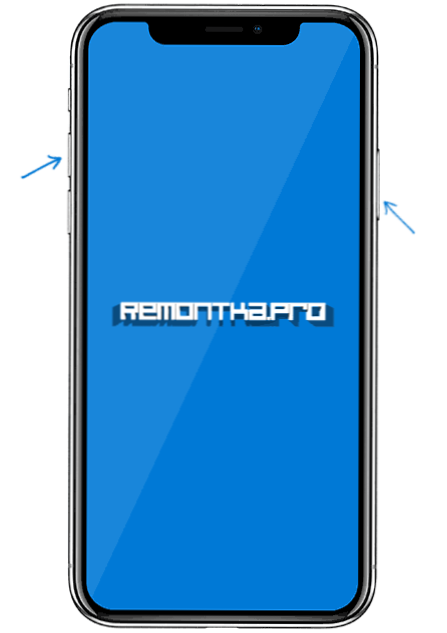
- 1401
- 423
- Prof. Dr. Finja Goebel
Wenn Sie ein Bild des Bildschirms (Screenshot) auf Ihrem iPhone machen mussten, um mit jemandem oder anderen Zielen zu teilen, ist es nicht schwierig, zu tun, und außerdem gibt es mehr als eine Möglichkeit, ein solches Bild zu erstellen.
In diesen Anweisungen - im Detail darüber. Die gleichen Methoden eignen sich zum Erstellen eines Bildschirmbildes auf iPad -Tablets. Cm. Außerdem: 3 Möglichkeiten, Videos vom iPhone- und iPad -Bildschirm aufzunehmen.
- Screenshot auf dem iPhone XS, XR und iPhone X
- iPhone 8, 7, 6s und vorher
- IPhone Screenshot per doppelter Berührung von hinten
- Assistivetouch
So machen Sie einen Screenshot auf dem iPhone 12, 11, xs, XR, x
Neue Telefonmodelle von Apple, iPhone 12, 11 xs, XR und iPhone X haben die "Home" -Taste (die für Vorgängermodelle für Aufnahmen des Bildschirms verwendet wird) verloren und daher hat sich die Erstellungsmethode leicht geändert.
Viele Funktionen, die der Taste "Home" zugeordnet wurden.
Um einen Screenshot auf der iPhone XS/XR/X zu erstellen.
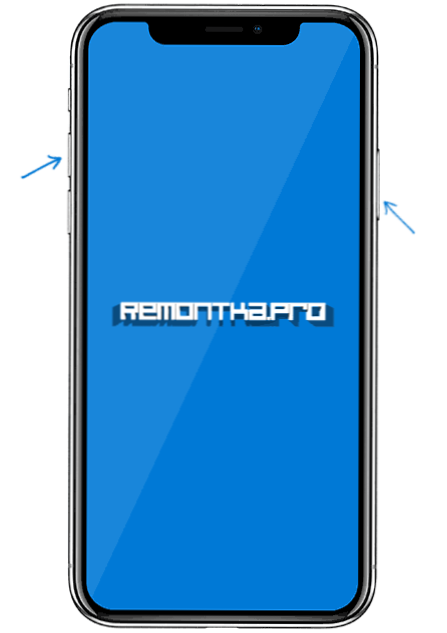
Es ist nicht immer möglich, dies beim ersten Mal zu tun: Normalerweise ist es einfacher, die Lautstärketaste um einen Teil zweitens später zu drücken (t.e. Nicht ganz zur gleichen Zeit mit dem Netzschalter), wenn Sie die BCL/AUS -Taste zu lange aufbewahren, kann Siri beginnen (sie wird zugewiesen, um diese Taste zu halten).
Wenn Sie plötzlich nicht erfolgreich sind, gibt es eine andere Möglichkeit, Bildschirmbilder zu erstellen, die für das iPhone 12, 11, XS, XR und iPhone X geeignet sind - Assistivetouch, die später in diesen Anweisungen beschrieben wurden.
Erstellen eines Bildschirmbildes auf dem iPhone 8, 7, 6s und anderen
Um einen Screenshot auf den iPhone -Modellen mit der Taste „Home“ zu erstellen „Start“ -Baste - Dies funktioniert auf dem Sperrbildschirm und in Anwendungen auf dem Telefon.
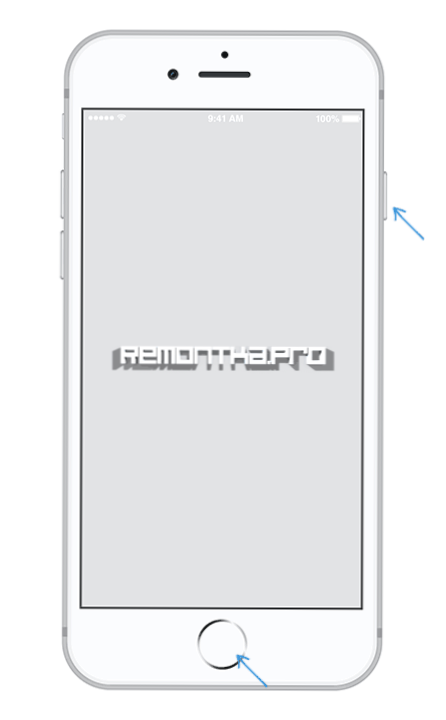
Wenn Sie im vorherigen Fall nicht gleichzeitig drücken, versuchen Sie, die VKL-Echo-Taste zu drücken, und in einem Bruchteil einer Sekunde, um die Taste "Home" zu drücken (ich persönlich mache es persönlich).
Screenshot mit assistivetouch
Es gibt eine Möglichkeit, Screenshots zu erstellen und ohne das gleichzeitige Drücken physischer Telefontasten zu verwenden - die Assistivetouch -Funktion.
- Gehen Sie zu den Einstellungen - Main - Universal Access und assistivetouch einschalten (näher am Ende der Liste). Nach dem Einschalten wird auf dem Bildschirm ein assistierendes Touch -Menü angezeigt.
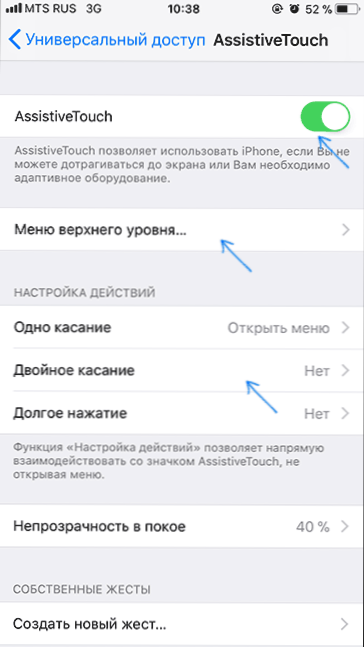
- Öffnen Sie im Abschnitt "Assistive Touch" den Menüpunkt "obere Ebene" und fügen Sie die Schaltfläche "Bildschirmbild" zu einem bequemen Ort hinzu.
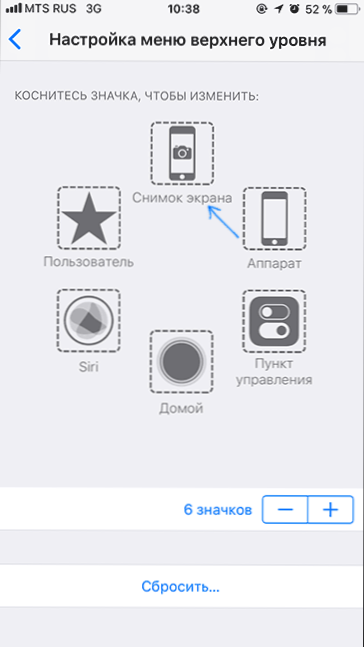
- Wenn Sie gewünscht sind, können Sie im Abschnitt Assistivetouch - Einrichten von Aktionen die Erstellung eines Bildschirms eines Bildschirms durch einen doppelten oder langen Drücken auf der Taste zuweisen, die angezeigt wurde.
- Um einen Screenshot zu machen, verwenden Sie die Aktion von P von p.3 oder öffnen Sie das Menü assistivetouch und klicken Sie auf die Schaltfläche "Scam Sknik".
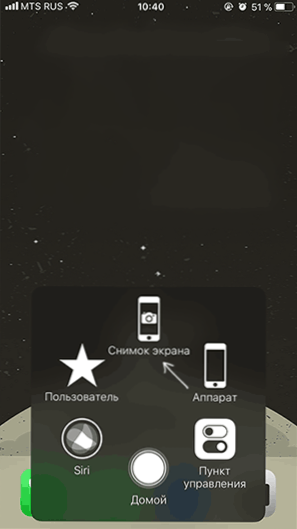
Das ist alles. In der Abschnitt "Screenshots" finden Sie alle auf Ihrem iPhone hergestellten Screenshots in der "Foto" -Anwendung.
- « Ein Computer oder ein Laptop sieht keine Maus
- Was ist Software_Reporter_tool.exe und wie man es deaktiviert »

